Google Chrome è un browser Web di prim’ordine per Windows. È utilizzato da milioni di utenti e offre funzionalità migliori rispetto a qualsiasi altro browser.
Se sei un utente di Google Chrome, potresti sapere che il browser visualizza l’indirizzo completo di un collegamento nell’angolo in basso a sinistra. Devi solo passare il mouse su qualsiasi collegamento e il suo indirizzo web completo verrà mostrato nell’angolo in basso a sinistra.
La funzionalità è eccezionale, ma recentemente è stato riscontrato che alcuni utenti hanno riscontrato problemi durante l’utilizzo. Un utente ha affermato che quando si passa con il mouse su un collegamento, viene visualizzato l’URL, ma viene abbreviato e termina con un’ellisse.
spettacolo
Google Chrome: come visualizzare l’indirizzo URL al passaggio del mouse
Molti utenti hanno inoltre segnalato che passando il mouse su un collegamento non viene visualizzato l’indirizzo URL nell’angolo in basso a sinistra quando si utilizza Chrome.
Quindi, se hai riscontrato lo stesso problema di recente, ecco cosa puoi fare per risolverlo. Ecco come visualizzare gli indirizzi URL al passaggio del mouse in Chrome per Windows.
1. Riavvia il browser Google Chrome
A causa di un piccolo bug o problema tecnico, la funzione di rivelazione dell’URL con il passaggio del mouse potrebbe non funzionare in Chrome. Se ciò accade con tutti i siti, è necessario riavviare il browser web Google Chrome.
Devi anche assicurarti di posizionare il mouse su un collegamento attivo; a volte gli utenti confondono il testo normale con un URL.
2. Forza la chiusura del browser Web
Anche dopo il riavvio, diversi processi relativi al browser Google Chrome potrebbero ancora essere eseguiti in background. Per eliminare tutti i processi, è necessario forzare la chiusura del browser Chrome dal Task Manager.
Ciò avvierà anche il browser Chrome da zero e aiuterà a caricare tutti gli elementi necessari.
1. Per iniziare, avvia Task Manager sul tuo computer.


2. Quando si apre Task Manager, trova Chrome.
3. Fare clic con il tasto destro sul browser Chrome e selezionare Termina attività.
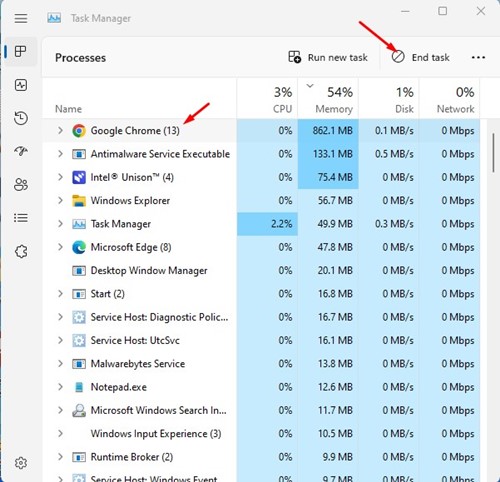
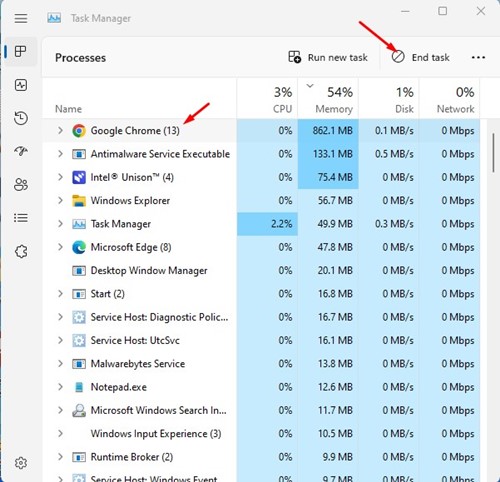
Dopo aver chiuso il browser Chrome, aprilo di nuovo. Ciò dovrebbe risolvere il problema in cui Chrome non visualizza l’indirizzo URL con il passaggio del mouse.
3. Disabilita o rimuovi tutte le estensioni del browser
Le estensioni Adblocker possono rimuovere annunci e tracker dalle pagine Web, ma contengono anche script che a volte sono in conflitto con la funzionalità del browser Web.
A volte, le estensioni Adblocker bloccano l’URL Canonicalaizer, che Chrome esegue non appena passi il cursore del mouse su un collegamento.
Quindi, se utilizzi un’estensione Adblocker, disabilitala e controlla se è d’aiuto. Per gestire l’estensione di Chrome, fai clic sull’icona dell’estensione e seleziona Gestisci estensioni.
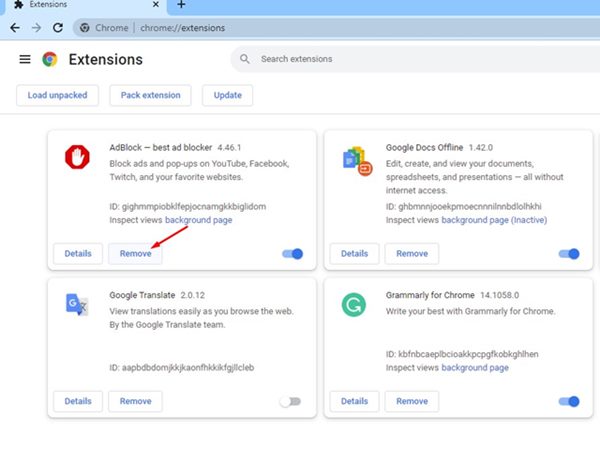
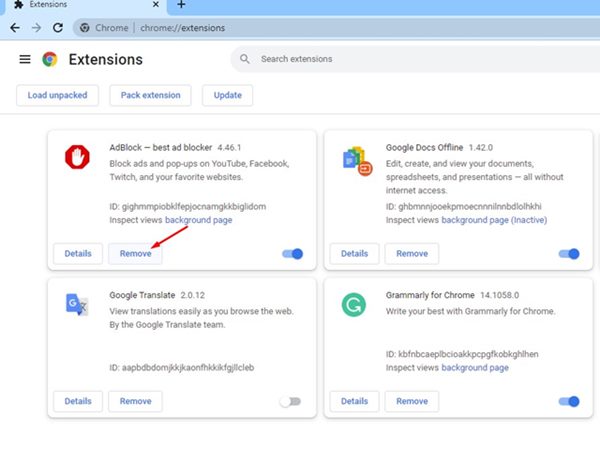
Nella schermata Gestisci estensioni, disattiva o rimuovi l’estensione di blocco degli annunci.
4. Aggiorna il tuo browser Chrome
Questo tipo di problema appare principalmente nelle versioni obsolete dei browser Chrome. È anche una buona pratica di sicurezza mantenere aggiornato il browser Web in modo che possa usufruire delle nuove funzionalità e avere una migliore stabilità.
È possibile che la versione di Chrome installata sul tuo PC presenti un bug che impedisce la visualizzazione dell’URL completo. Pertanto, è meglio aggiornare Chrome all’ultima versione.
1. Fai clic sui tre punti nell’angolo in alto a destra.
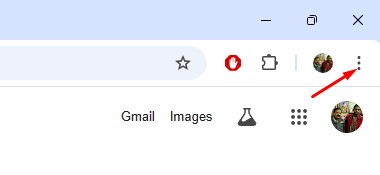
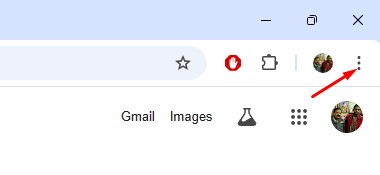
2. Nel menu visualizzato, seleziona Guida > Informazioni su Google Chrome.
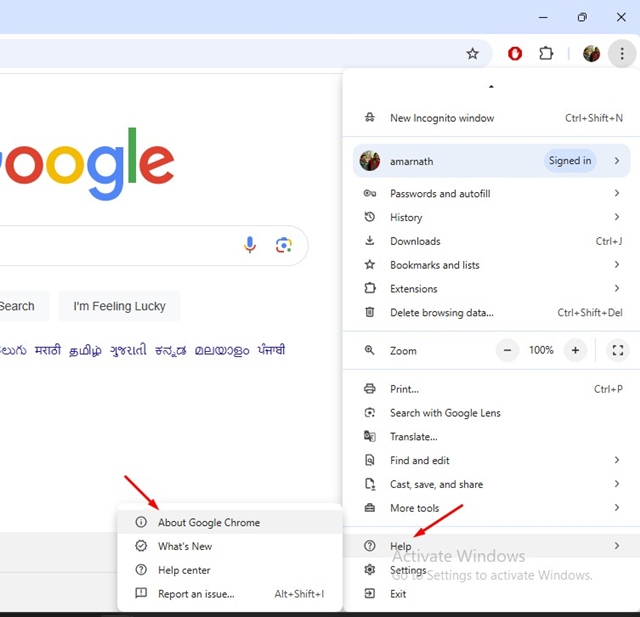
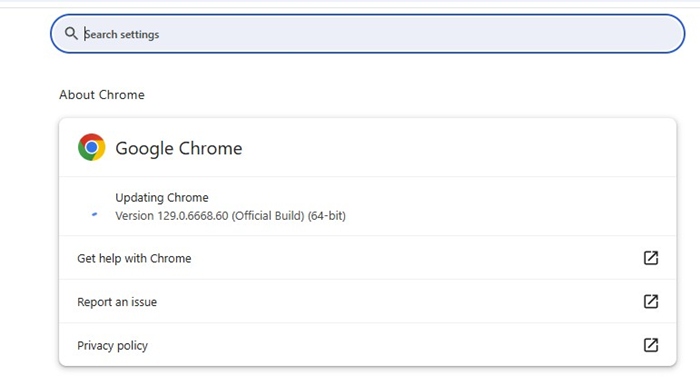
4. Dopo l’aggiornamento, fare clic sul pulsante Riavvia.
5. Ripristina le impostazioni di Chrome
Se Google Chrome continua a non visualizzare l’indirizzo URL al passaggio del mouse, ripristina tutte le impostazioni di Chrome sui valori predefiniti. Ecco come ripristinare il browser Chrome.
1. Clicca sui tre punti in alto a destra e seleziona Impostazioni.
2. Nella schermata Impostazioni, fare clic su Ripristina impostazioni.
3. Sul lato destro, fare clic su Ripristina le impostazioni predefinite originali.


4. Nella richiesta di conferma, fare clic su Ripristina impostazioni.


6. Utilizza l’estensione per visualizzare in anteprima i collegamenti
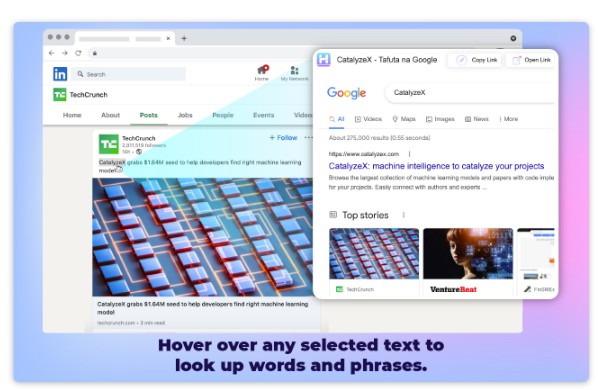
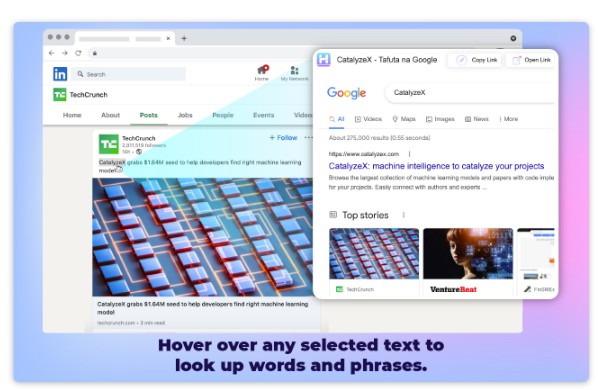
Un’estensione di Chrome denominata “Passa il mouseti offre un modo conveniente per navigare negli URL senza uscire dalla scheda corrente.
Con questa estensione installata, ogni volta che passi il mouse su un collegamento per 2 secondi, l’estensione ti mostrerà il contenuto dell’URL in una finestra popup.
Hai anche la possibilità di passare il mouse sopra un testo da ricercare.
Questi sono i modi migliori per visualizzare gli indirizzi URL con il passaggio del mouse nel browser Chrome. Fateci sapere se avete bisogno di ulteriore aiuto su questo argomento nei commenti. Inoltre, se trovi utile questa guida, non dimenticare di condividerla con i tuoi amici.
